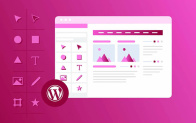Bạn đang muốn tải lên các file mà không được WordPress hỗ trợ?
Bạn có thể tải lên nhiều loại file trong WordPress, bao gồm hình ảnh, video, âm thanh và các file tài liệu. Tuy nhiên, vẫn có các loại file không được WordPress hỗ trợ tải lên.

Trong bài viết này, mình chỉ cho bạn cách có thể tải lên các loại file bị chặn trong WordPress.
Loại file nào được phép tải lên trong WordPress?
Để giữ an toàn cho trang web của bạn, bạn chỉ có thể tải các loại file được sử dụng phổ biến nhất lên trang web WordPress của mình. WordPress cũng có giới hạn kích thước tối đa cho các tệp có thể được tải lên.
Theo mặc định, các loại file được phép tải lên là:
- Hình ảnh: .jpg, .jpeg, .png, .gif, .ico
- Tài liệu: .pdf, .doc, .docx, .ppt, .pptx, .pps, .ppsx, .odt, .xls, .xlsx, .psd
- Audio: .mp3, .m4a, .ogg, .wav
- Video: .mp4, .m4v, .mov, .wmv, .avi, .mpg, .ogv, .3gp, .3g2 (Mặc dù bạn có thể tải video lên WordPress, nhưng mình khuyên bạn nên sử dụng trang web lưu trữ video để thay thế. Điều này giúp bảo vệ tốc độ và hiệu suất trang web của bạn.)
Tuy nhiên, một số loại file có thể là một rủi ro bảo mật, vì vậy WordPress không kích hoạt chúng theo mặc định. Nếu bạn cố gắng tải các loại tệp không được hỗ trợ lên trang web WordPress của mình, thì bạn sẽ thấy thông báo lỗi: “Sorry, you are not allowed to upload this file type”.
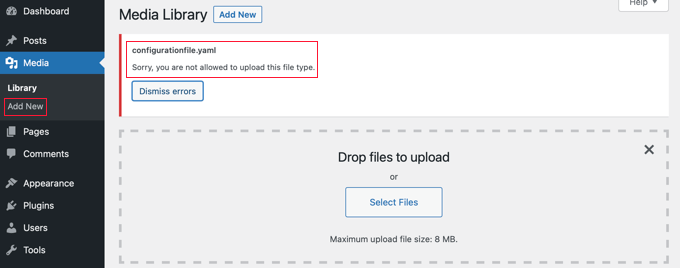
Nhưng nếu bạn cần tải lên một loại file không được hỗ trợ thì sao? Bạn có thể tải file lên thông qua FTP hoặc trình quản lý tệp của máy chủ lưu trữ WordPress của mình. Nhưng điều đó không thuận tiện bằng việc sử dụng thư viện mặc định của WordPress. Ngay sau đây mình sẽ hướng dẫn các bạn cách tải các file không được phép thông qua thư viện mặc định của WordPress.
Cách thêm các loại file bổ sung được tải lên trong WordPress
Trước tiên, bạn cần cài đặt và kích hoạt plugin File Upload Types by WPForms.
Sử dụng các file được đặt trước
Sau khi kích hoạt, hãy truy cập trang Settings » File Upload Types trong khu vực quản trị WordPress của bạn. Sau đó, chỉ cần tìm kiếm các file bạn muốn tải lên ở ô tìm kiếm.
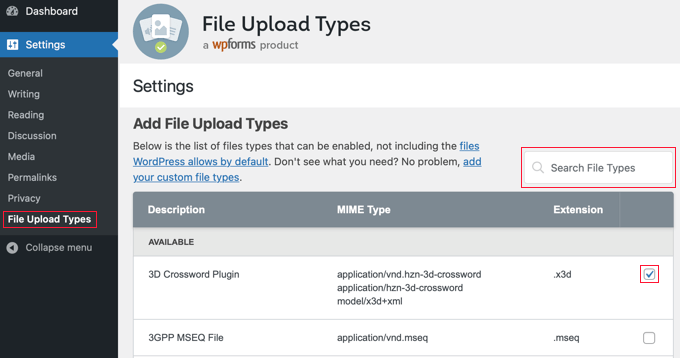
Tiếp theo, chọn vào loại file bạn muốn tải lên ở ô checkbox.
Sau khi hoàn tất, bạn cần nhấp vào nút “Save Settings” ở cuối màn hình để lưu trữ các thay đổi của mình.
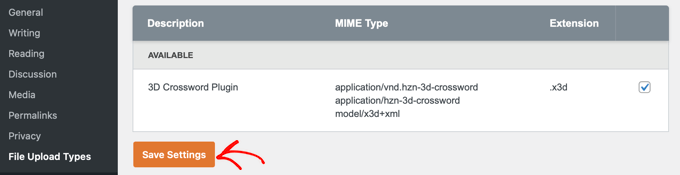
Bây giờ bạn sẽ có thể tải lên các loại file đó bằng thư viện media của WordPress.
Thêm các file tuỳ chỉnh
Nếu loại file bạn muốn thêm không có trong danh sách các giá trị đặt trước, thì bạn có thể thêm nó làm file tùy chỉnh.
Khi bạn cuộn xuống cuối màn hình, bạn sẽ đến phần có tiêu đề “Add Custom File Types”. Tại đây, bạn có thể thêm một loại file mới.
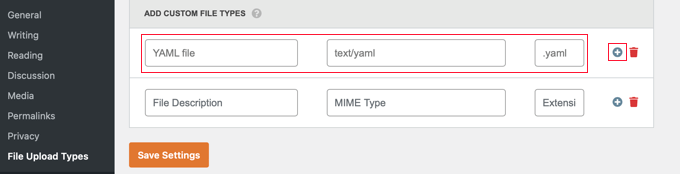
Ví dụ: nếu bạn muốn thêm loại tệp YAML, thì bạn sẽ nhập “YAML file” vào phần mô tả, “text / yaml” vào phần MINE Type và “.yaml” làm phần mở rộng file.
Lời kết
Mình hy vọng bài viết này hữu ích và các bạn có thể áp dụng để tải lên các loại file cần thiết theo nhu cầu của bạn.
Nếu các bạn thấy bài viết này hữu ích, hãy bình luận và chia sẻ bài viết này. Ngoài ra, bạn có thể theo dõi chuyên mục Thủ thuật WordPress và follow Facebook để biết thêm nhiều kiến thức mới nha.